win10更新后声音变小如何处理 Win10更新后声音变小如何调整
更新时间:2023-10-20 10:14:29作者:yang
win10更新后声音变小如何处理,Win10更新后声音变小是一个普遍存在的问题,许多用户都遇到了这个困扰,当我们习惯了原先的音量,并期待在更新后依然能够享受到同样的音效时,突然发现声音变小了,无疑是令人沮丧的。幸运的是我们可以采取一些简单的方法来解决这个问题。本文将为大家介绍一些有效的调整声音的方法,让我们一起来解决这个烦恼吧。
具体解决方法如下:
1、首先在电脑桌面右下角,有一个喇叭形状的图标;

2、右键单击该图标,选择“播放设备”;

3、在播放设备中,选择下方的“喇叭/耳机”设备;
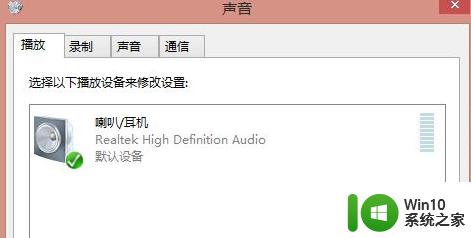
4、右键单击该设备,选择“属性”;
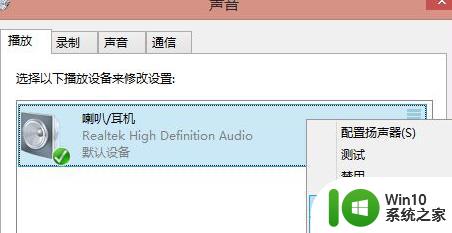
5、在属性中,选择上方的“增强”;
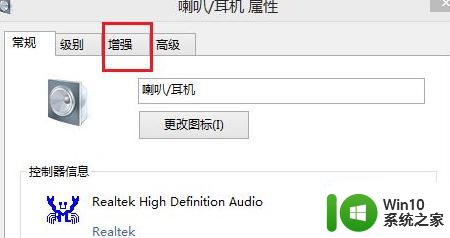
6、勾选“响度均衡”按键,如图;
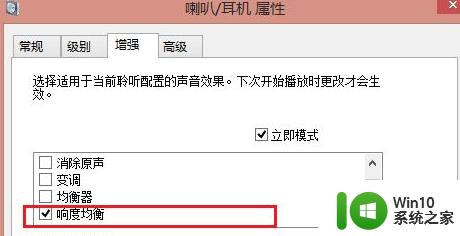
7、最后点击下方“确定”即可。
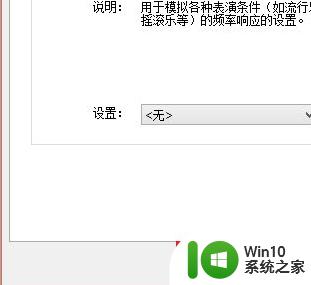
以上就是win10更新后声音变小如何处理的全部内容,碰到同样情况的朋友们赶紧参照小编的方法来处理吧,希望能够对大家有所帮助。
win10更新后声音变小如何处理 Win10更新后声音变小如何调整相关教程
- w10更新后麦克风声音特别小怎样调整 w10更新后麦克风声音调低了怎么办
- win10系统升级后散热器声音大怎么调整 w10更新后风扇声音变大如何解决
- 更新win10后没声音如何修复 更新w10系统没声音怎么办
- win10更新后没声音修复方法 win10更新后没声音怎么解决
- win10声音自动变小的解决方法 win10声音自动变小了如何修复
- win10 gta5突然声音变小如何提高 win10系统gta5声音变小怎么解决
- win10声卡驱动更新后没声音如何恢复 win10声卡驱动更新后没有声音怎么办
- win10麦克风声音小怎么调整 如何调节win10麦克风声音大小
- win10系统更新后没声音如何修复 win10系统更新后没有声音怎么办
- win10系统自动更新后没有声音如何修复 win10系统自动更新后无声音怎么办
- 让win10电脑声音变大声的技巧 Win10声音太小如何增大
- 拯救者r7000win10系统更新了后有半分钟散热器声音很大如何解决 拯救者r7000win10系统更新后散热器声音很大怎么办
- 蜘蛛侠:暗影之网win10无法运行解决方法 蜘蛛侠暗影之网win10闪退解决方法
- win10玩只狼:影逝二度游戏卡顿什么原因 win10玩只狼:影逝二度游戏卡顿的处理方法 win10只狼影逝二度游戏卡顿解决方法
- 《极品飞车13:变速》win10无法启动解决方法 极品飞车13变速win10闪退解决方法
- win10桌面图标设置没有权限访问如何处理 Win10桌面图标权限访问被拒绝怎么办
win10系统教程推荐
- 1 蜘蛛侠:暗影之网win10无法运行解决方法 蜘蛛侠暗影之网win10闪退解决方法
- 2 win10桌面图标设置没有权限访问如何处理 Win10桌面图标权限访问被拒绝怎么办
- 3 win10关闭个人信息收集的最佳方法 如何在win10中关闭个人信息收集
- 4 英雄联盟win10无法初始化图像设备怎么办 英雄联盟win10启动黑屏怎么解决
- 5 win10需要来自system权限才能删除解决方法 Win10删除文件需要管理员权限解决方法
- 6 win10电脑查看激活密码的快捷方法 win10电脑激活密码查看方法
- 7 win10平板模式怎么切换电脑模式快捷键 win10平板模式如何切换至电脑模式
- 8 win10 usb无法识别鼠标无法操作如何修复 Win10 USB接口无法识别鼠标怎么办
- 9 笔记本电脑win10更新后开机黑屏很久才有画面如何修复 win10更新后笔记本电脑开机黑屏怎么办
- 10 电脑w10设备管理器里没有蓝牙怎么办 电脑w10蓝牙设备管理器找不到
win10系统推荐
- 1 番茄家园ghost win10 32位官方最新版下载v2023.12
- 2 萝卜家园ghost win10 32位安装稳定版下载v2023.12
- 3 电脑公司ghost win10 64位专业免激活版v2023.12
- 4 番茄家园ghost win10 32位旗舰破解版v2023.12
- 5 索尼笔记本ghost win10 64位原版正式版v2023.12
- 6 系统之家ghost win10 64位u盘家庭版v2023.12
- 7 电脑公司ghost win10 64位官方破解版v2023.12
- 8 系统之家windows10 64位原版安装版v2023.12
- 9 深度技术ghost win10 64位极速稳定版v2023.12
- 10 雨林木风ghost win10 64位专业旗舰版v2023.12